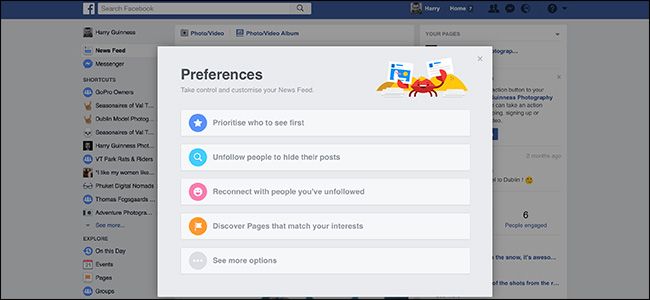WhatsApp удалит все ваши чаты, фото и видео — как сохранить резервную копию
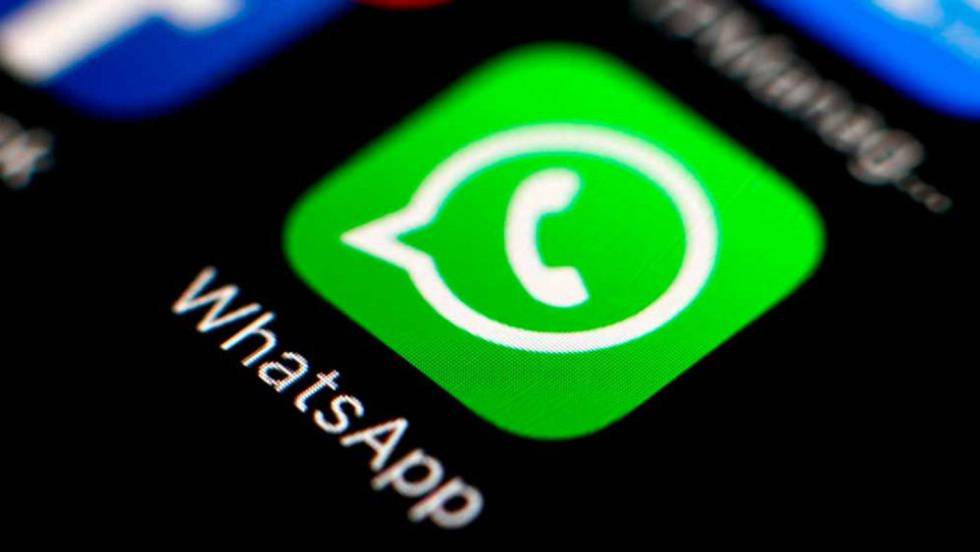
Что произошло и почему это важно
По новому соглашению между Google и WhatsApp (для Android) резервные копии WhatsApp на Google Drive больше не будут учитываться в общем лимите хранилища Google (обычно 15 ГБ по умолчанию). Это означает, что пользователи смогут загружать резервные копии без ограничения по квоте.
Однако у соглашения есть два ключевых нюанса:
- Резервные копии WhatsApp в Google Drive не защищены сквозным шифрованием (end-to-end) в облаке. Это влияет на конфиденциальность данных вне приложения.
- Google автоматически удалит резервные копии, которые не обновлялись более одного года. Поэтому неактивные копии подлежат очистке.
Дата вступления изменений (в исходной публикации) указана как 12 ноября 2018 года; эти правила касаются Android-пользователей. Данные iPhone резервируются в iCloud и подчиняются правилам Apple.
Краткие определения
- Резервная копия (backup): копия ваших сообщений, фото и видео, сохранённая в облаке для восстановления.
- Сквозное шифрование (end-to-end): метод шифрования, при котором лишь отправитель и получатель могут прочитать содержимое.
Как это повлияет на вас
Если ваша резервная копия WhatsApp не обновлялась дольше года, Google может автоматически удалить её. Это значит, что при восстановлении на новом устройстве или после переустановки приложения вы можете потерять старые чаты и медиа.
Важно: даже если резервные копии больше не занимают место в Google Drive, их всё равно нужно периодически обновлять.
Как вручную создать резервную копию WhatsApp на Android
Перед началом проверьте подключение к Wi‑Fi — резервные копии с медиа могут быть большими и расходовать мобильный трафик.
- Убедитесь, что на телефоне настроен аккаунт Google и Google Drive доступен.
- Откройте WhatsApp.
- Нажмите Меню (три точки в правом верхнем углу) > Настройки > Чаты > Резервная копия чатов.
- Нажмите «Резервное копирование» (Back Up). Вы увидите, как данные начинают сохраняться в Google Drive.
После завершения проверьте дату последнего бэкапа в тех же настройках.
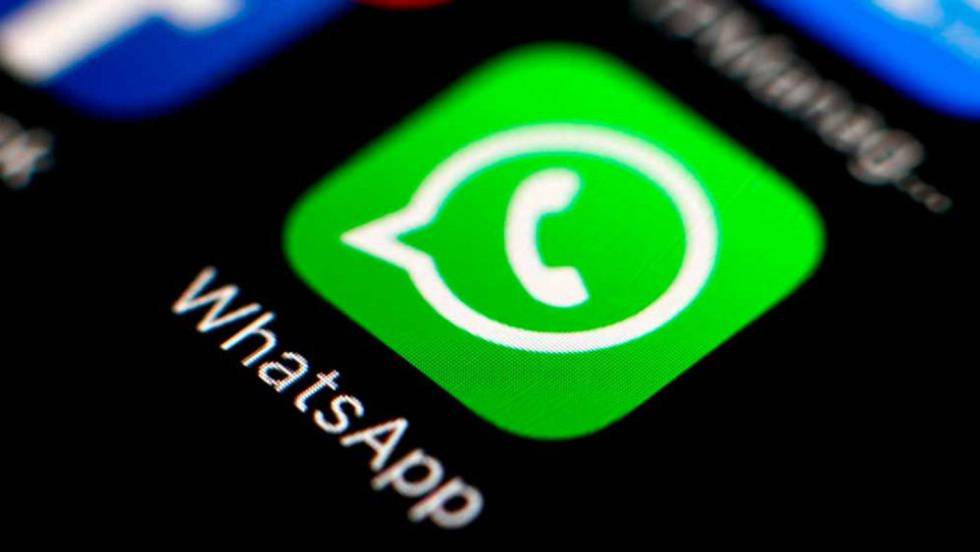
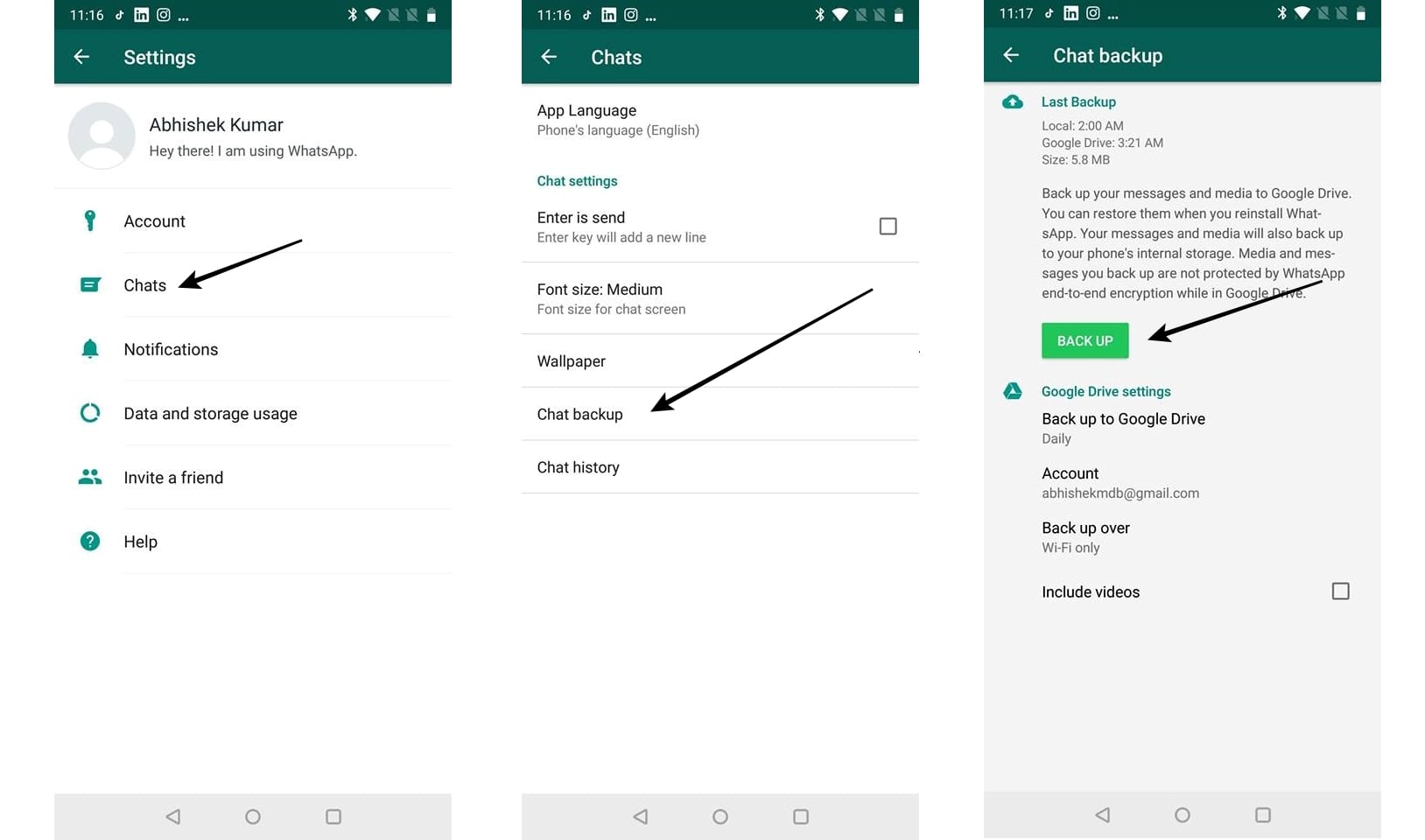
Дополнительные варианты сохранения данных (альтернативы)
- Экспорт чата: в WhatsApp откройте нужный чат > Меню > Ещё > Экспорт чата. Можно включить медиа или исключить их. Экспорт создаёт файл .zip или .txt с вложениями.
- Локальная копия на SD/внутреннюю память: WhatsApp автоматически создаёт локальные бэкапы в папке /WhatsApp/Databases. Скопируйте эти файлы на компьютер или внешний диск.
- Копирование папки Media: скопируйте /WhatsApp/Media на компьютер, NAS или другое облако (Google Drive, Dropbox и т.д.).
Приватность и риски
- Резервные копии в Google Drive не шифруются сквозным шифрованием — доступ к ним потенциально может быть получен при наличии доступа к аккаунту Google. Рекомендуется включить защиту аккаунта Google: двухфакторную аутентификацию и надёжный пароль.
- Экспорт чатов создаёт файлы, которые легко передать или скопировать, но они не имеют встроенного E2E‑шифрования.
Когда автоматическое резервное копирование не поможет (контрпримеры)
- Если резервная копия не обновлялась более 12 месяцев, Google может её удалить — автоматическое восстановление будет невозможно.
- При потере доступа к аккаунту Google (взлом, блокировка) резервная копия может стать недоступной.
- Если вы используете iPhone, резервные копии хранятся в iCloud и правила Google к ним неприменимы.
Быстрый чек‑лист перед переустановкой или сменой телефона
- Создать свежую резервную копию в WhatsApp (Настройки > Чаты > Резервная копия).
- Экспортировать критичные чаты, если нужно оставить историю в отдельном файле.
- Скопировать папку /WhatsApp/Media на внешний накопитель.
- Убедиться, что аккаунт Google защищён (2FA включена).
Рекомендации по частоте бэкапов и стратегии
- Для активных пользователей: ставьте ежедневное автоматическое резервное копирование и дополнительно выполняйте ручное раз в месяц.
- Для менее активных: еженедельный бэкап и хранение важнейших чатов отдельным экспортом.
Краткая методика восстановления
- Установите WhatsApp и подтвердите номер телефона.
- При появлении запроса нажмите «Восстановить» и выберите резервную копию из Google Drive.
- Дождитесь завершения восстановления; затем приложение загрузит медиафайлы.
1‑строчный глоссарий
- Бэкап: резервная копия; E2E: сквозное шифрование; Экспорт: создание переносимого файла чата.
Итог
Новый режим хранения резервных копий WhatsApp в Google Drive решает проблему квоты, но накладывает ответственность — регулярно обновлять бэкапы и защищать аккаунт Google. Сохраните важные чаты и медиа вручную, экспортируйте критические переписки и держите локальные копии, чтобы избежать потери данных.
Примечание: перед любыми операциями с данными сделайте дополнительные копии на другом носителе — это простая и надёжная страховка.
Похожие материалы

Skype видеозвонки на планшете Android Honeycomb
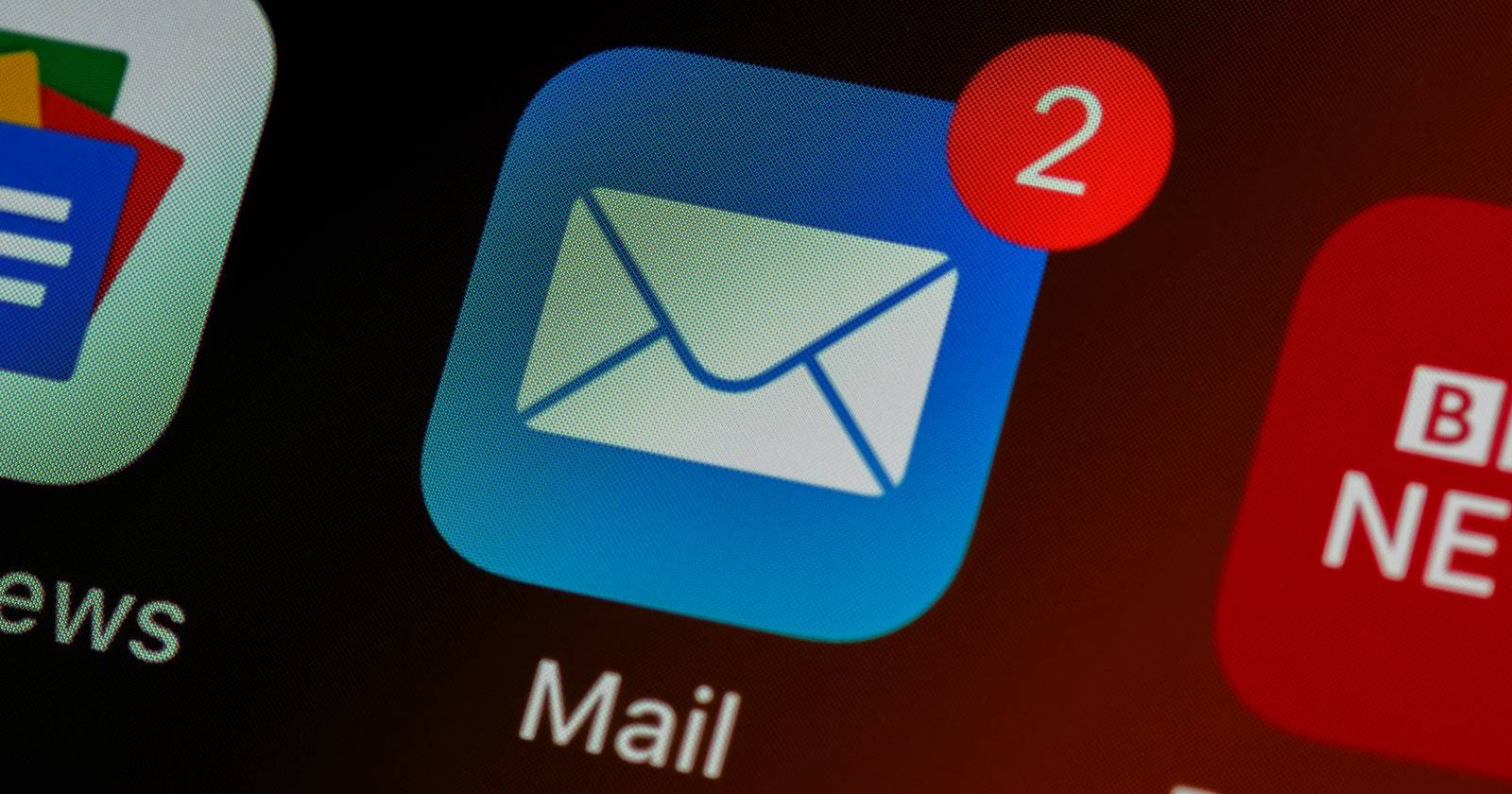
Отключить и удалить автозаполнение Gmail

Найти установленные приложения на Mac
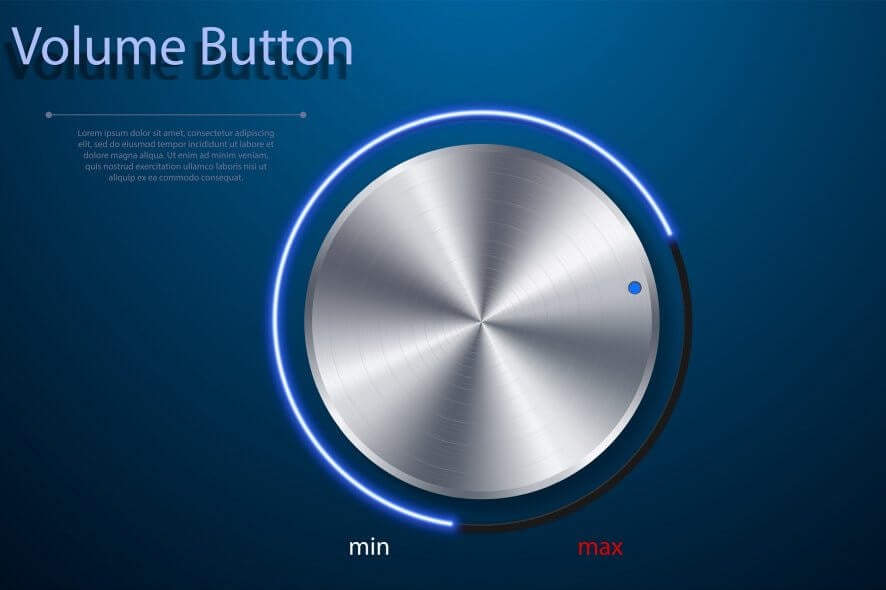
Значок громкости пропал в Windows — способы вернуть
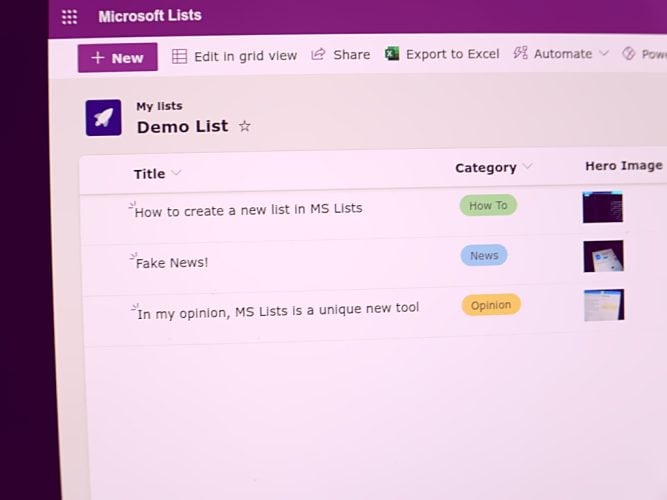
Создание списка в Microsoft Lists